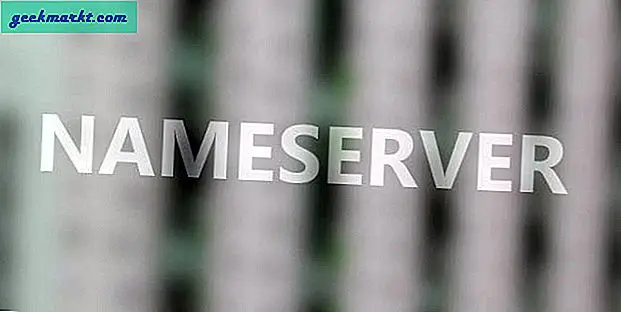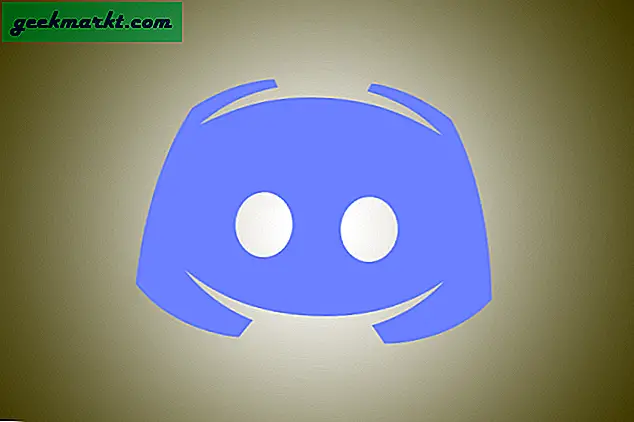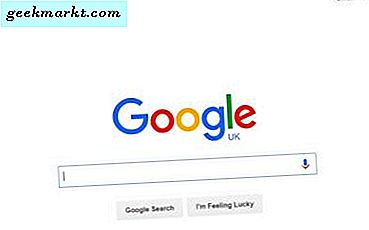Gmail er en meget fleksibel e-mail-app, der har forbedret sig støt gennem årene for at konkurrere med nogen af de andre gratis e-mail-udbydere. En vigtig fordel, det har for eksempel over Outlook eller Yahoo, er evnen til at temmere indbakken og grænsefladen. Mens de fleste freemail-udbydere giver dig mulighed for at redigere og temmere e-mails, giver kun Gmail i øjeblikket dig mulighed for at tilpasse selve grænsefladen.
Der er også et par andre pæne tricks du kan gøre i Gmail, som jeg vil tilføje efter baggrunds tweak.
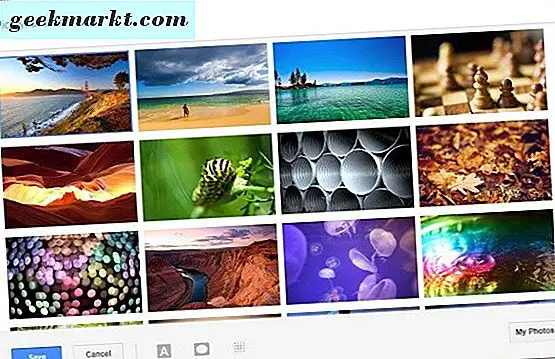
Sådan ændrer du Gmail-baggrunden
Theming er en stor del af computing og enhedsbrug. Vi har alle forskellige smag og farve præferencer og tilpasse vores miljø for at passe til disse smag gør os til at føle sig mere afslappet. Jo mere afslappet vi føler, jo længere er vi villige til at bruge i disse miljøer, som fungerer i leverandørens favør.
Mens du kan ændre farver i Outlook, kan du ikke gøre meget andet. Gmail på den anden side giver dig mulighed for at gøre mere. Gør følgende for at ændre Gmail-baggrund:
- Åbn Gmail i din browser og log ind i din indbakke.
- Vælg indstillingsikonet øverst til højre og vælg Temaer.
- Vælg et foruddefineret tema fra popup-feltet.
- Vælg Gem, og boksen lukkes, og temaet vises i din indbakke.
Hvis du ikke ser noget du kan lide eller foretrækker at bruge et eget billede, kan du.
- Vælg indstillingsikonet øverst til højre i Gmail, og vælg Temaer.
- Vælg Mine billeder nederst til højre i popup-vinduet.
- Vælg et billede i det næste vindue. Det viser som standard billeder, der er gemt i Google Fotos, men du kan vælge at uploade et nyt billede eller give en billedwebadresse.
- Vælg billedet og tryk på Gem.
Nu skal dit Gmail-tema skifte til det billede, du valgte. Du kan ændre tema så ofte som du kan lide at holde tingene friske.
Skift Gmail e-mail skrifttyper og farve
Hvis du vil gå et skridt videre, kan du også temaere dine e-mails. Dette er noget andet freemail-ydelser tilbyder i en eller anden grad og er nyttigt til personliggørelse af din e-mail til din smag.
Du kan redigere skrifttype, størrelse, dybde og farve.
- Åbn Gmail i din browser og log ind i din indbakke.
- Vælg indstillingsikonet øverst til højre og vælg Indstillinger. Dette vil lande dig i fanen Generelt, hvor du kan ændre tingene.
- Vælg Standard tekststil og rediger den som du finder passende. Her kan du ændre skrifttype, størrelse, farve og formatering.
- Rul ned til Signatur og tilføj eller modificer det, hvis du vil.
Du kan bruge enhver skrifttype, som Google har, som er begrænset til kun få. Jeg vil foreslå at holde det enkelt, sans serif og læselig. Selvom det kan være fristende at ændre farver og skrifttyper til noget lidt surt, ville jeg ikke. For det første kan du muligvis læse teksten okay, men andre kan ikke. For det andet, hvis nogen læser din email på en mobil enhed, skal den være ren og klar på grund af den lille skærm.
Indstilling af skrifttyper til Comic Sans, størrelsen til stor og farve til gul kan se dig cool ud, men det er ikke sandsynligt, at du går for godt sammen med dit publikum. Det forstærkes, hvis den person, der læser e-mailen er ældre, colorblind eller bruger en lille skærm.
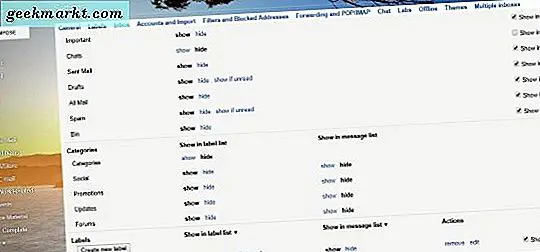
Brug Gmail-etiketter for at få mere ud af din e-mail
Den endelige tweak tilbud i dag er Etiketter. Etiketter er alternativer til e-mail-mapper og fungerer meget godt på denne måde. De arbejder meget på samme måde som en mappe, men skjuler ikke e-mail væk. Det er et kryds mellem mappe og filter og fungerer rigtig godt.
- Vælg indstillingsikonet øverst til højre i Gmail, og vælg Indstillinger.
- Vælg fanen Etiketter.
- Skift eller tilføj Etiketter her har du brug for.
- Vælg Opret ny etiket og giv det et navn.
- Indstil parametrene for den nye etiket på hovedskærmen.
Parametrene er nyttige til styring af flere etiketter. Jeg plejer at bruge Vis for de fleste af dem med Vis, hvis de er ulæste for andre. Dette betyder bare, at etiketten kun vises, hvis en ulæst email er mærket. Ellers forbliver det usynligt og ude af vejen.
Gmail er en fremragende gratis e-mail-tjeneste, hvis spamfilter synes at overstige de af Outlook og Yahoo med en betydelig margen. På den anden side betyder evnen til at tilpasse udseendet og indtryk af din indbakke, som du vil, det meget mere behageligt at arbejde i. Nå, jeg tror det alligevel!